本日もNavynotEをお読み頂き、ありがとうございます。NavY(@neibiiii)です。
今回はVectorworksのキルビメータという寸法を測れる機能の使い方についてご紹介致します。寸法ツールを知っている人は多いかと思いますが、このキルビメータという機能については知らない人も多いと思いますので、気になった方は最後までご覧になってみてください。
※こちらの記事では、Vectorworks Viewer 2022年度版 Windows用を使用しています。
この記事の目次
キルビメータ ツールでできること
まずVectorworksのキルビメータ ツールでどんなことができるのか纏めてみました。
●寸法線引いてない所の寸法を知りたい時に使える。
●直線の寸法を測れる。
●「Vectorworks Viewer」で寸法を測りたいときに使える。
●ビューポート上で寸法を測ることができる
(ビューポートの編集画面、注釈に入らずに寸法を調べることができる)
キルビメータ ツールの使い方
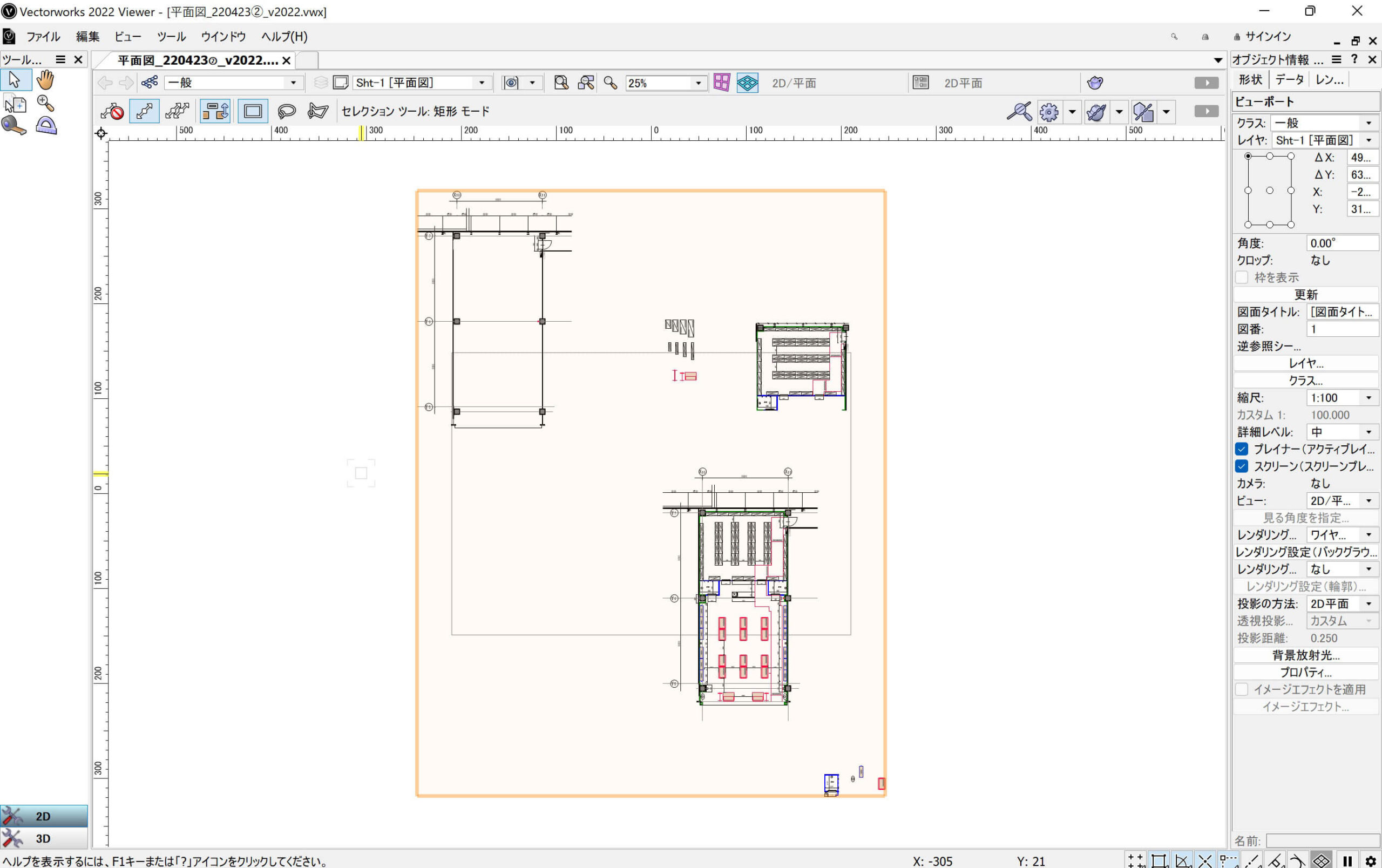
今回はVectorworks Viewerでシートレイヤで作成されたファイルを用意しました。こちらの図面を例に説明していきます。
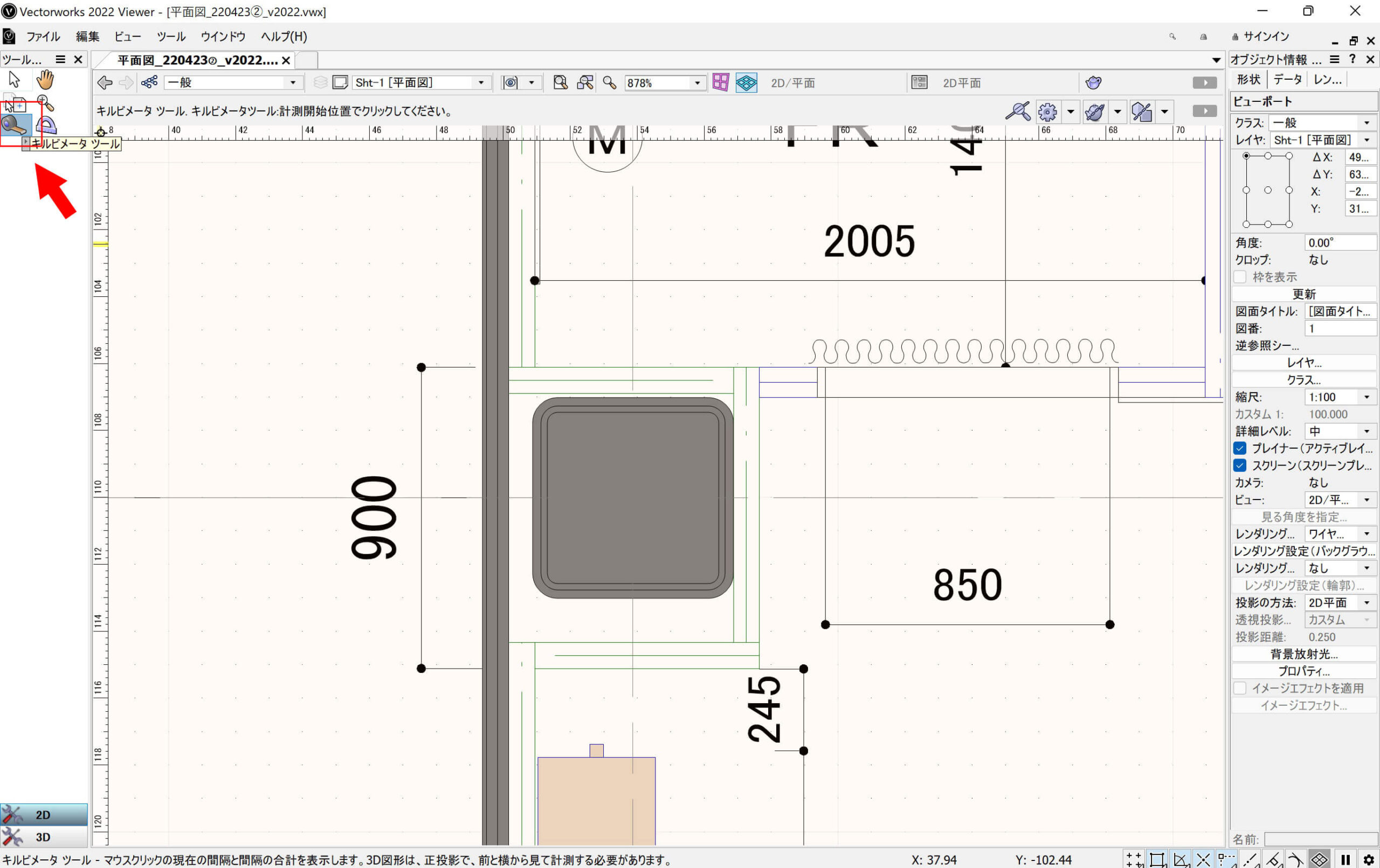
説明用に図面の柱部分をズームで拡大しました。こちらの柱を「キルビメータ」を使って測りたいと思います。
「ツールパレット」から「キルビメーターツール」を選択します。※メジャーのアイコンです。
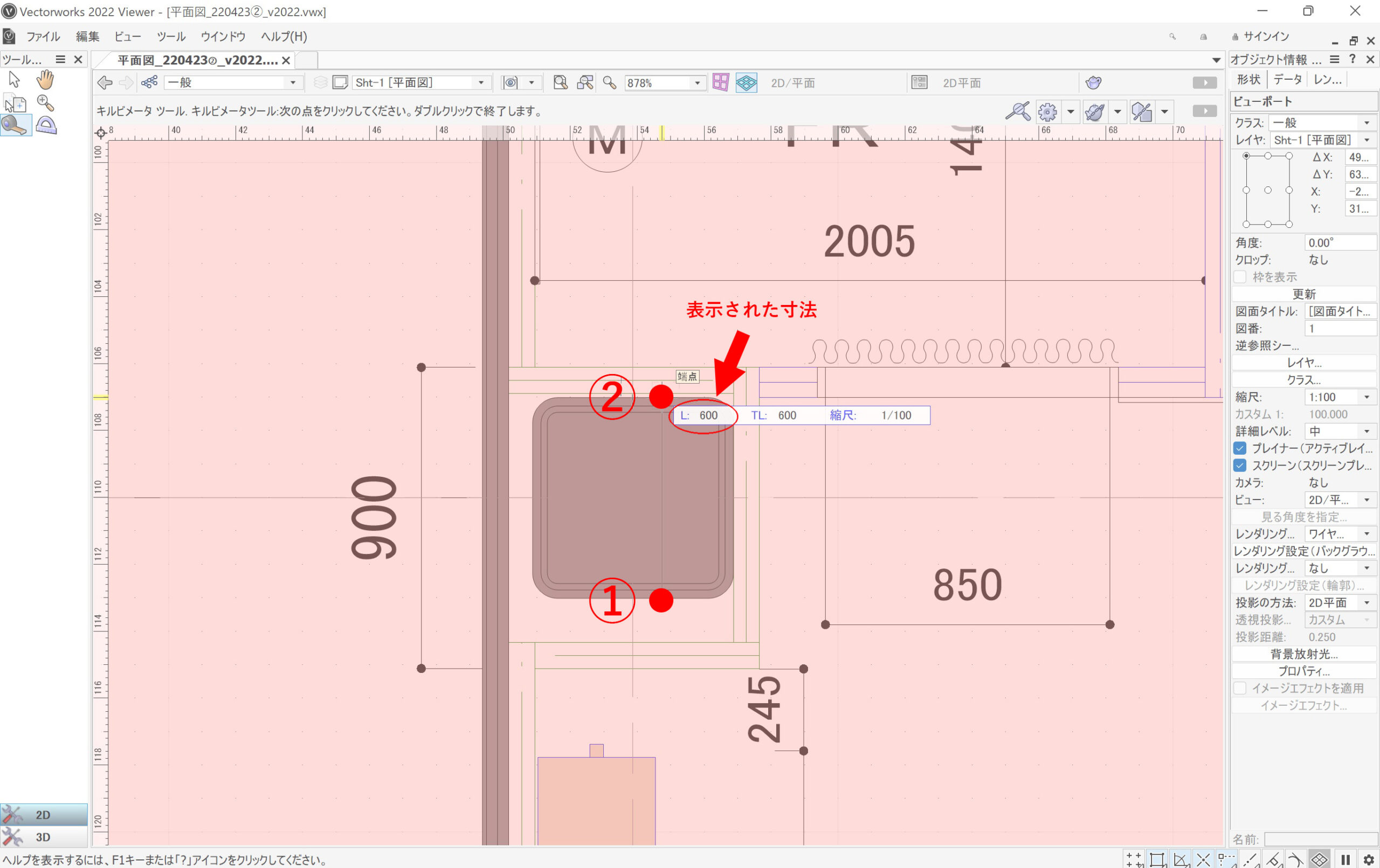
次に柱の端部でクリックします。(①の場所で一度クリックし、②の場所にカーソルを移動させ、もう一度クリックします)これで寸法を表示することができます。柱寸法がL:600と表示されているのが分かるかと思います。
ちなみにカーソルを移動させるだけで寸法の数値が表示されるので、2回目のクリックはしなくても寸法を読み取ることができます。
まとめ
凄く簡単な説明ではありますがVectorworksのキルビメータの使い方についてご紹介させて頂きました。纏めとして以下の2点で使える機能だと思います。
①ビューポートの編集画面、注釈に入らずに寸法を調べることができる
②Vectorworks Viewerで寸法を測れる
ご参考にしてみてください。